DEKIST RN17WC-D 제품을 구입하여 주셔서 감사합니다.
RN17WC-D 모델은 USB 통신을 지원합니다. 따라서, USB 포트로 다양한 기기와 통신이 가능합니다.
펌웨어 업데이트 하는 방법
준비물: 펌웨어 파일, USB 케이블
펌웨어 파일은 제조사인 (주)데키스트에 별도로 요청하셔야 합니다. master@dekist.com 으로 문의주세요.
펌웨어 파일의 경우 압축하여 보내드리기 때문에 필히 압축해제 하여 사용하시기 바랍니다.
1.제품 구매시 동봉되어 있는 A to A 타입 케이블을 이용하여, RN172WC-D와 컴퓨터에 연결합니다.
2. 장치 뒷면에 위치한 리셋 버튼을 연속으로 두번 눌러 업데이트 모드로 진입합니다.
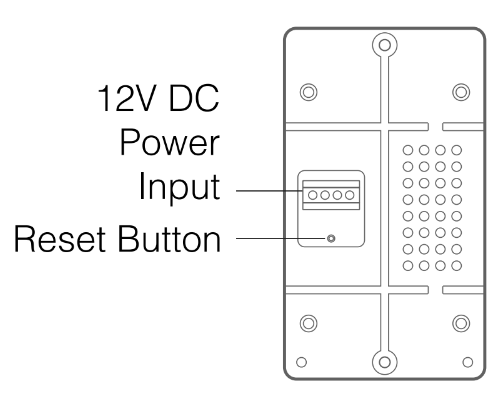
3. 내PC의 장치 및 드라이브에서 RN172(D) 드라이브가 검색됩니다.
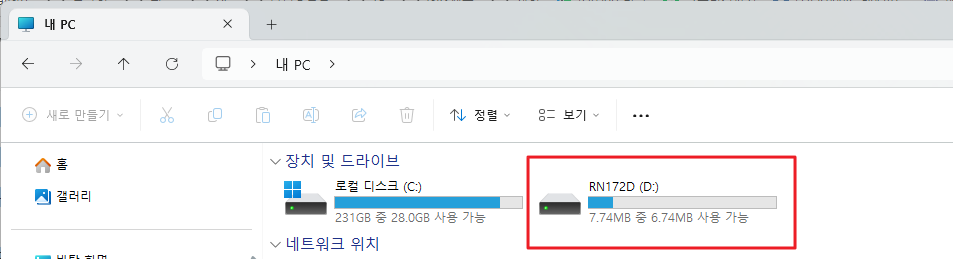
4. 당사에서 제공하는 최신 펌웨어 파일을 내 PC의 파일 탐색기에서 RN172(D:) 드라이브로 Drag & Drop 하여 간편하게 복사/붙여넣기 하세요.
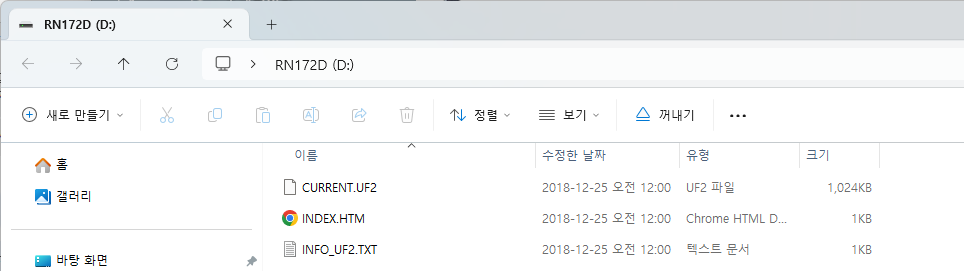
[펌웨어 업데이트가 진행되며, 장치는 자동으로 재부팅됩니다.]
주의사항!
펌웨어 업데이트가 진행된 후 초기화가 되지 않으며, 원활한 사용을 위해 필히 초기화를 진행한후 사용할것을 권장드립니다.
설정값 초기화 하는 방법
Console Menu 진입하기
- 홈페이지에 접속하여 “Terminal Program”과 “USB Driver”를 다운로드하여 PC에 설치한후 “RadioNodeTerm”을 실행합니다.
- USB케이블을 사용하여 RN172를 PC에 연결합니다. 이때 전원선이 연결되어있는경우에는 USB케이블을 연결한후 제품 뒷면에 Reset button 눌러 재부팅을 실시합니다.
- “RadioNodeTerm” 프로그램을 실행하고, 창 배경이 초록색으로 변하면 사용 가능한 상태입니다.
- 키보드로 “radionode114”를 입력하여 Console 메뉴에 진입합니다.
RN172 Radionode Terminal Download는 아래링크를 참고하세요.
라디오노드 설정 변경 프로그램 다운로드
RN172 USB Driver 인식법은 아래링크를 참고하세요.
PC에서 수동으로 USB드라이버 설정방법
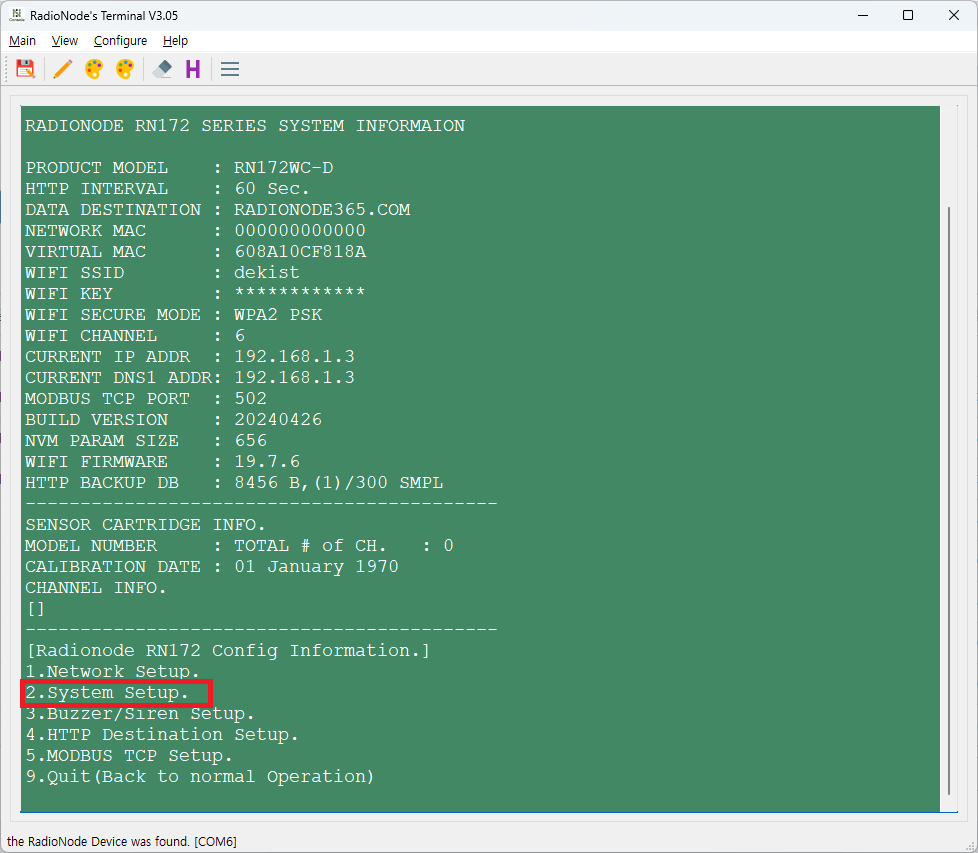
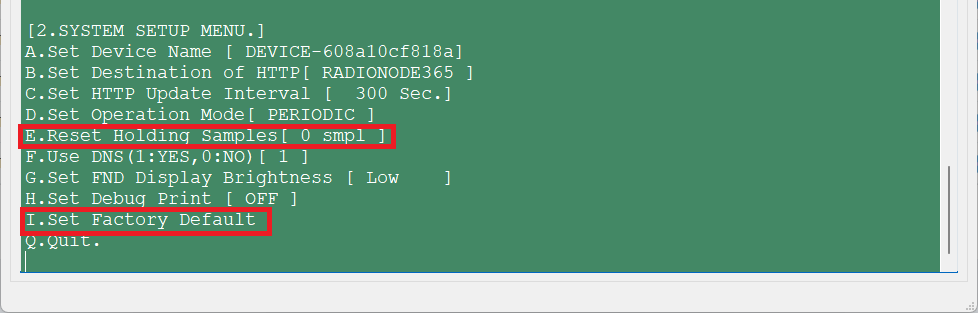
2. System Setup Menu로 진입하기 위해 ” 2 ” 를 입력하고 Enter를 누릅니다.
I. Set Factory Default를 실행하기 위해 ” i ” 를 입력하고 Enter를 누릅니다.
E. Reset Holding Samples를 실행하기 위해 ” e ” 를 입력하고 Enter를 누릅니다.
이로써 팩토리 리셋과 데이터 삭제가 완료되었습니다.